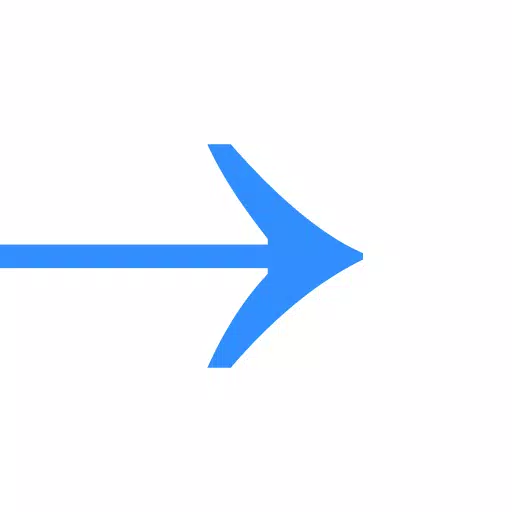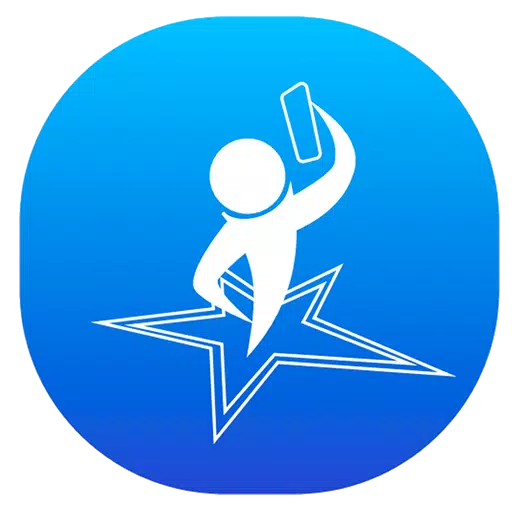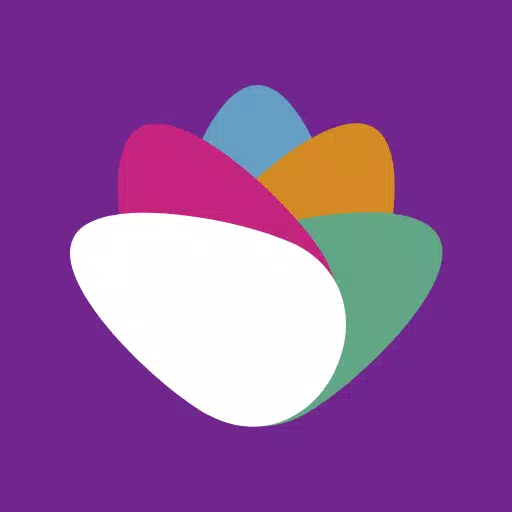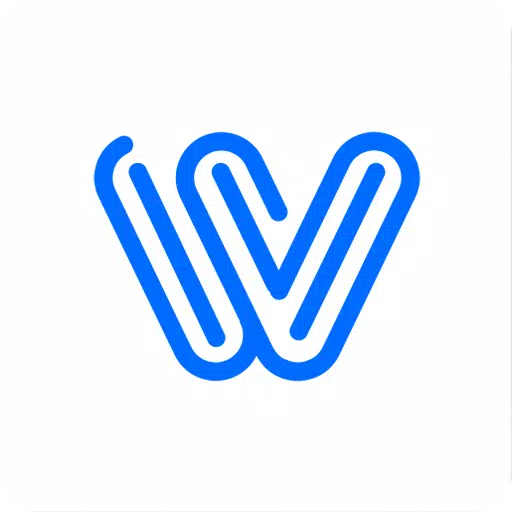Minecraft의 간단한 산술: 화면을 여러 부분으로 나누기
Minecraft로 클래식 소파 협동 경험을 다시 경험해보세요! 이 가이드는 Xbox One 또는 기타 호환 콘솔에서 분할 화면 Minecraft를 즐기는 방법을 보여줍니다. 친구들을 모아 간식을 먹고 시작해보세요!
중요 고려 사항:
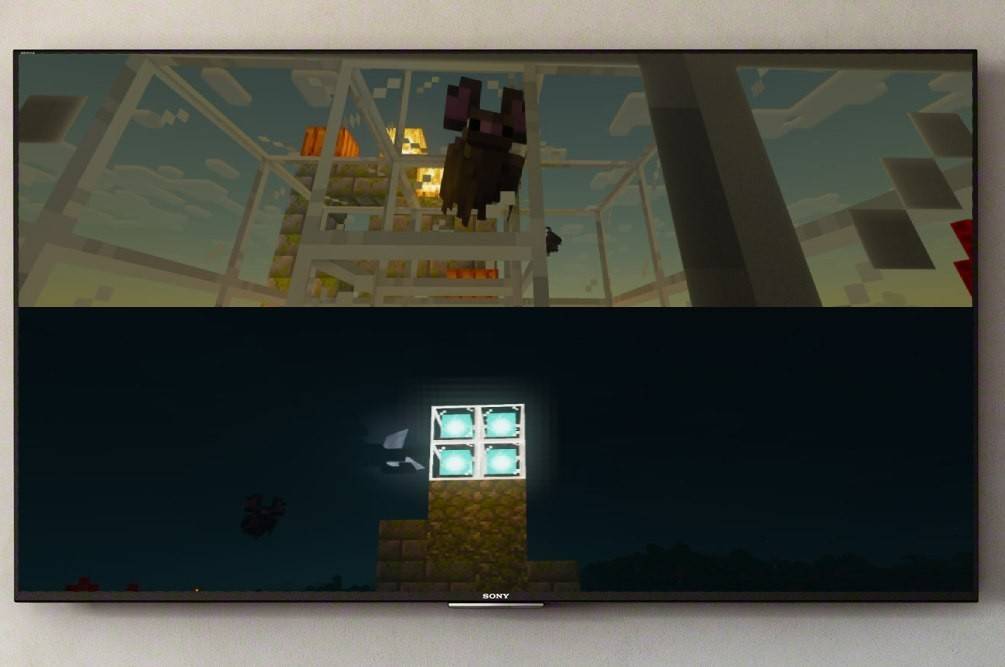 이미지: ensigame.com
이미지: ensigame.com
Minecraft 분할 화면은 콘솔 전용 기능입니다. 불행하게도 PC 플레이어들은 이 로컬 멀티플레이어의 즐거움을 놓치고 있습니다. TV 또는 모니터가 HD(720p) 해상도를 지원하는지, 콘솔에서도 이 해상도를 출력할 수 있는지 확인하세요. 자동 해상도 조정을 위해서는 HDMI 연결을 권장합니다. VGA는 콘솔 설정 내에서 수동 구성이 필요할 수 있습니다.
로컬 분할 화면 게임 플레이:
 이미지: ensigame.com
이미지: ensigame.com
최대 4명의 플레이어가 하나의 콘솔에서 동시에 게임 플레이를 즐길 수 있습니다. 프로세스는 콘솔마다 유사하지만 특정 버튼 누르는 방법은 다를 수 있습니다.
- 콘솔 연결: 최적의 결과를 얻으려면 HDMI 케이블을 사용하세요.
- Minecraft 실행: 새로운 세계를 만들거나 기존 세계를 로드하세요. 결정적으로 설정에서 멀티플레이어 모드를 비활성화하세요.
- 세계 구성: 난이도, 설정, 세계 매개변수를 원하는 대로 선택하세요.
- 게임 시작: 로드가 완료되면 추가 플레이어 슬롯을 활성화하세요. 일반적으로 특정 버튼(예: PS의 "옵션", Xbox의 "시작")을 두 번 누르는 작업이 포함됩니다.
- 로그인 및 플레이: 각 플레이어는 자신의 계정에 로그인하여 게임에 참여합니다. 화면이 자동으로 섹션(2~4인)으로 분할됩니다.
 이미지: ensigame.com
이미지: ensigame.com
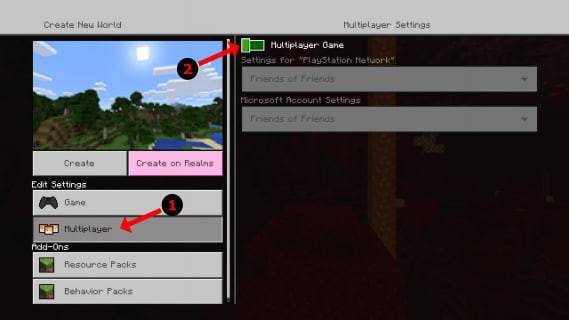 이미지: alphr.com
이미지: alphr.com
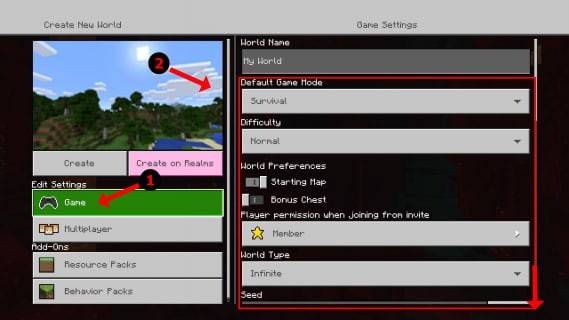 이미지: alphr.com
이미지: alphr.com
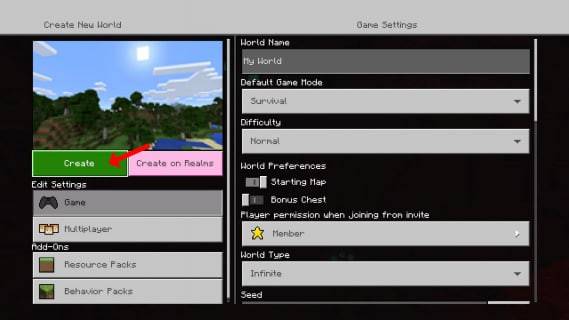 이미지: alphr.com
이미지: alphr.com
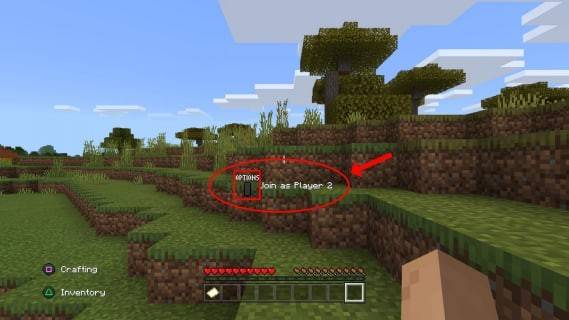 이미지: alphr.com
이미지: alphr.com
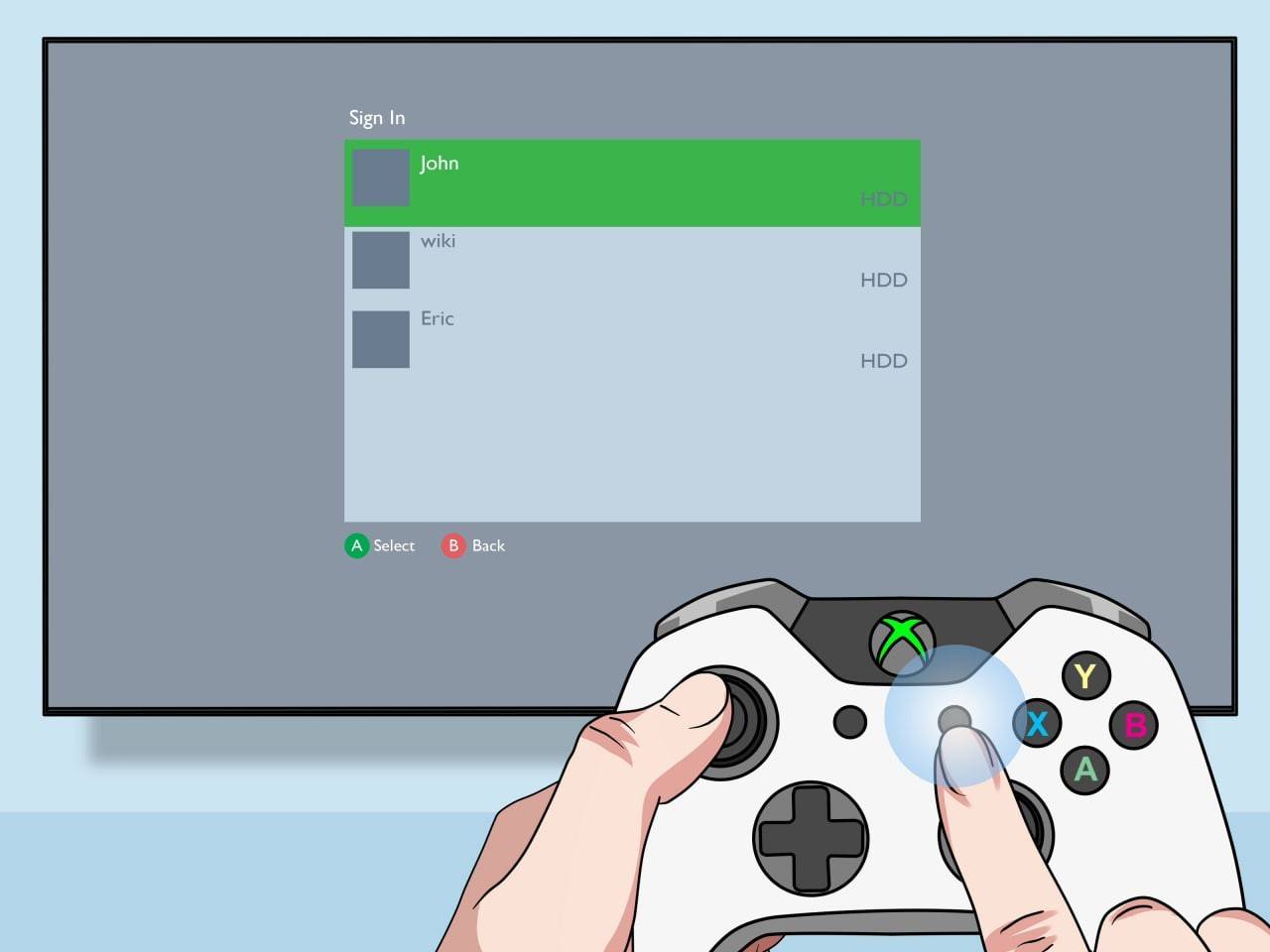 이미지: pt.wikihow.com
이미지: pt.wikihow.com
로컬 분할 화면을 갖춘 온라인 멀티플레이어:
온라인 플레이어와 직접 화면 분할을 할 수는 없지만 로컬 분할 화면과 온라인 멀티플레이어를 결합할 수는 있습니다.
- 위의 1~3단계를 따르세요. 단, 이번에는 멀티플레이어 모드를 활성화하세요.
- 온라인 친구 초대: 온라인 친구에게 게임에 참여하도록 초대장을 보냅니다.
 이미지: youtube.com
이미지: youtube.com
로컬 및 온라인 멀티플레이어의 두 가지 장점을 모두 즐겨보세요! Minecraft의 협동 게임플레이는 이 설정에서 빛을 발합니다. 친구들을 모아 함께 모험의 즐거움을 경험해보세요!
-
1

GTA 6은 가을 2025 년 가을 릴리스에 대해 설정했다고 CEO는 확인합니다
Apr 03,2025
-
2

아시아 최초의 ALGS, 일본에서 등장
Jan 19,2025
-
3

Roblox : Crossblox Codes (2025 년 1 월)
Mar 04,2025
-
4

Dynasty Warriors : Origins에서 매끄러운 캐릭터 교환에 대한 궁극적 인 가이드 소개
Feb 25,2025
-
5

Minecraft의 귀여운 폭도 : 분홍색 돼지 및 필요한 이유
Mar 06,2025
-
6

몬스터 헌터 와일드에서 맥스 헌터 순위 : 증가하기위한 팁
Apr 04,2025
-
7

Capcom Spotlight 2025 년 2 월 Showcess Monster Hunter Wilds, Onimusha 등
Apr 01,2025
-
8

델타 포스 모바일 : 시작하기위한 초보자 안내서
Apr 23,2025
-
9
![Roblox Forsaken 캐릭터 Tier List [업데이트] (2025)](https://img.jdzca.com/uploads/18/17380116246797f3e8a8a39.jpg)
Roblox Forsaken 캐릭터 Tier List [업데이트] (2025)
Mar 05,2025
-
10

망명 경로의 전력 요금 2 : 설명
Apr 03,2025
-
다운로드

인물 스케치
사진술 / 37.12M
업데이트: Dec 17,2024
-
다운로드

Friendship with Benefits
평상복 / 150.32M
업데이트: Dec 13,2024
-
다운로드
![[NSFW 18+] Sissy Trainer](https://img.jdzca.com/uploads/16/1719638919667f9b874d57e.png)
[NSFW 18+] Sissy Trainer
평상복 / 36.00M
업데이트: Dec 11,2024
-
4
F.I.L.F. 2
-
5
슬롯 마카오 카지노 - 정말 재미나는 리얼 슬롯머신
-
6
Shuffles by Pinterest
-
7
Pocket Touch Simulation! for
-
8
Life with a College Girl
-
9
Chubby Story [v1.4.2] (Localizations)
-
10
Hunter Akuna